Entre varios problemas con fechas que tenemos en Excel, el que presentaremos a continuación, quizás uno de los peores porque incluso con formato no es posible resolverlo. Este tipo de problema se encuentra en Fechas con Meses y Días Intercambiados en Excel.
Fechas con Meses y Días Intercambiados en Excel
¡Así es, eso es todo! En lugar de los días son los meses y en el lugar de los meses están los días, este problema es bastante común cuando descargamos hojas de cálculo de sitios extranjeros, porque tienden a llegar de una manera diferente a la esperada.
¡Este problema es tan complicado que incluso el formateo no resuelve!
Y este intercambio de meses y días en diferentes lugares crea tal confusión que incluso los más experimentados se confunden al consultar ciertas fechas en la hoja de cálculo.
Es por eso que vamos a hacer una planilla lista para que la descargues y resuelvas este tipo de cosas.
Justo después de este tutorial, le sugiero que vea este enlace: Cómo insertar colores predefinidos de Excel.
Descargue la hoja de cálculo para seguir el tutorial a continuación:
Fechas con Meses y Días Intercambiados en Excel
Justo después de eso, puedes ver algo extraño en las fechas de esta columna.
Vea también que no hay 30 meses y no hay 25 meses, porque como por defecto solo hay 12 meses en el año y no 30, 25, 17, etc.
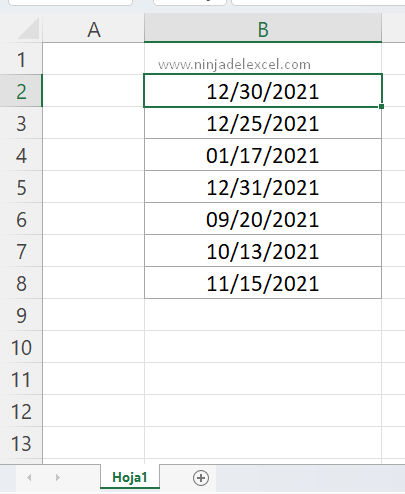
Los meses están mal posicionados, por lo que los días también lo son.
Reciba Contenido de Excel
Registre su E-mail aquí en el blog para recibir de primera mano todas las novedades, post y video aulas que posteamos.
¡Su correo electrónico está completamente SEGURO con nosotros!
Es muy importante que me agregues a la lista de tus contactos para que los siguientes E-mails no caigan en el spam. Agregue este: E-mail: edson@ninjadelexcel.com
Este intercambio no se puede arreglar con un formato simple, incluso puede intentar meterse con el formato, pero no tendrá éxito.
Debido a esta dificultad, decidimos postar para descargar para la planilla lista para resolver este problema. Vea que hay una fórmula en la columna D, que organiza las fechas de la manera correcta:
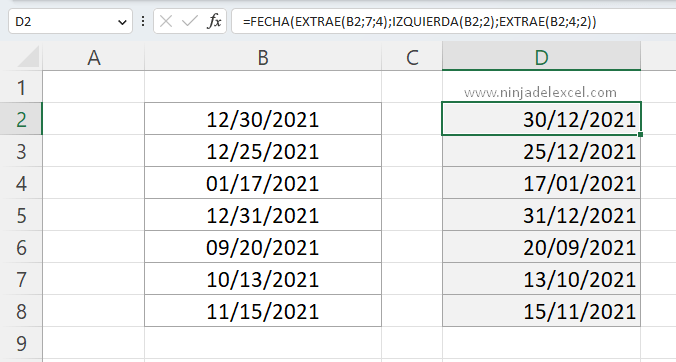
Sin embargo, puedes ver cómo funcionan estas fórmulas y si tienes dificultades extremas para entenderlas, consulta estos enlaces con tutoriales que ya hemos escrito aquí:
- Trabajando con Fecha en Excel
- Para que sirve la Función IZQUIERDA en Excel
- Función EXTRAE en Excel: Paso a paso
Curso de Excel Básico, Intermedio y Avanzado:
Pronto, ¡Cursos de Excel Completo! Continúa leyendo nuestros artículos y entérate un poco más de lo que hablaremos en nuestra aulas virtuales.
 Si llegaste hasta aquí deja tu correo y te estaremos enviando novedades.
Si llegaste hasta aquí deja tu correo y te estaremos enviando novedades.
¿Qué esperas? ¡Regístrate ya!
Accede a otros tutoriales de Excel
-
- Como Hacer SUMAR.SI Usando Fechas en Excel – Ninja del Excel
- Cómo Calcular Fechas y Horas en Excel – Ninja del Excel
- Diferencia entre Fechas en Google Sheets – Ninja del Excel
- Enumerar en una Columna las Fechas más Cercanas en Excel – Ninja del Excel
- Plantilla para Convertir Fechas en Inglés en Excel – Ninja del Excel
- Fechas Aleatorias sin Repetir en Excel – Ninja del Excel
















